「Rust」は、複数人のプレイヤーが1つのフィールド上でときに協力し、ときに戦いながら生き抜いていくサバイバルゲームです。
そんなRustでマルチプレイをするためには、サーバーが必要。
公式のマルチプレイ用サーバーを利用すればすぐに遊べますが、公式サーバーだと見知らぬ人がたくさんいる中で遊ぶことになりますよね。
見知らぬ人からの略奪やキルの恐怖を抱えながら遊ぶより「身内だけで遊びたい」と思う人も多いのではないでしょうか。
そこで本記事では、Rustのマルチプレイ用サーバーの立て方を分かりやすく解説します。
目次(気になる項目をクリック)
Rustのマルチプレイにはサーバーが必要
大前提として、Rustのマルチプレイにはサーバーを立てなくてはなりません。
サーバーとは「利用者の求めに応じてサービスを提供するコンピューターやプログラム」のことです。
Rustでいえば「ワールドを管理してデータを保存しておく」のがサーバーの役割になります。
マルチプレイ用のサーバーとしてPCを自前で用意し、その中に立ててもいいですが、最低限遊ぶときは稼働状態を維持し続けなければなりません。
参加者がいつでも遊べるようにしようとすると、PCを常に起動状態にしておかねばならず、電気代もけっこうな額になってしまいます。
また、サーバー関連の知識も必要です。
そのため、マルチプレイ用サーバーは基本的にレンタルサーバーを借りることになります。
レンタルサーバーはVPSサービスがおすすめ
レンタルサーバー借りる場合は、VPSサービスを利用するのがおすすめです。
VPSとは「Virtual Private Server」の略で、自分用の仮想サーバーのことを指します。
つまり、自分がサーバー用のPCを持っていなくても、VPSサービスを利用することでオンライン上にサーバーを借りて運用できるのです。
サーバーのレンタル代はかかるものの、自分でサーバー用のPCを購入・レンタルしたり、サーバー利用のために起動し続ける必要がなくなります。
手間が大幅に省けるので、マルチプレイを行うならVPSサービスを利用するのがいいでしょう。
代表的なVPSサービスの種類と比較
VPSサービスを行っている会社は多くあります。
ここでは、代表的なVPSサービスを紹介します。
なお、RUSTにおすすめのサーバーは、こちらの記事で比較しているので参考ください。
ConoHa for GAME
ConoHa for GAMEは、非常に使いやすいことで好評を得ているVPSサービスです。
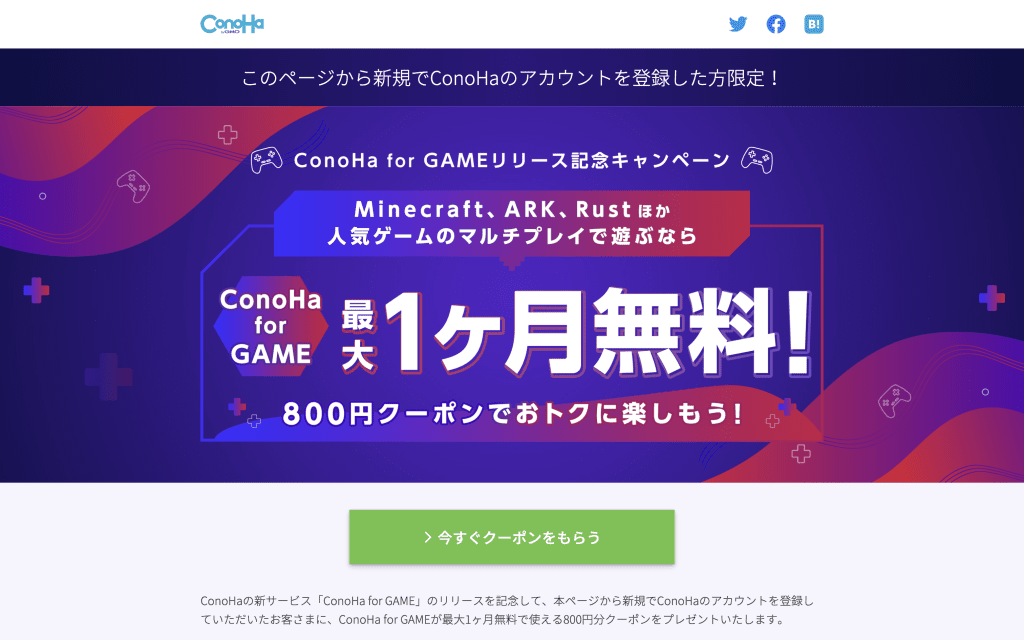
RustをはじめとしてマイクラやARK・パルワールドなど、人気のゲームのテンプレートが用意され、初心者でもサーバーを立てやすいのが特徴です。
料金も月額制ではありますが、時間ごとに計算されるのもポイント。
月の途中で契約したり、契約してもすぐにやめた場合でも、ひと月分まるごとの料金を請求されることはありません。
さくらのVPS
さくらのVPSの特徴は、専用のコントロールパネルで直感的かつ簡単に操作が可能な点です。
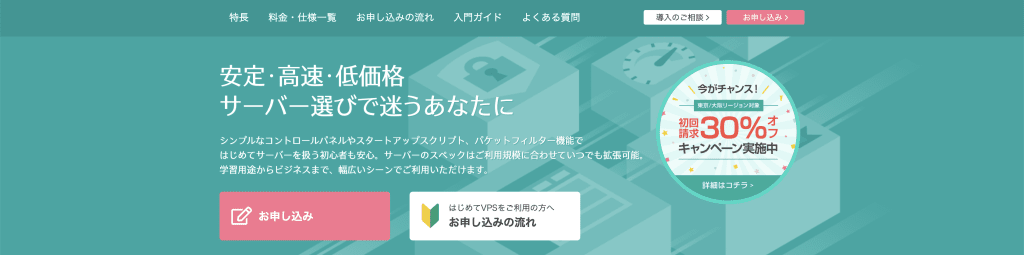
初心者でも使いやすく、専門の技術者が24時間監視体制を作っているため、安定したパフォーマンスを発揮してくれます。
ただし、Rustサーバーのセットアップのために、黒い画面でコマンドを打ち込む作業が必要になります。
長期間安定して遊びたい場合にはおすすめです。
KAGOYA CLOUD VPS
KAGOYA CLOUD VPSは、スペックと比較してコスパが高いのが特徴です。

日ごとの課金なので、短期間遊びたい場合にも使いやすく、融通が利きます。
KAGOYAもさくらと同様、黒い画面でコマンドを入力し、サーバーを構築する手間がかかります。
高性能の仮想サーバーでコスパよく遊びたい場合、KAGOYA CLOUD VPSを選ぶといいでしょう。
RustマルチサーバーにはConoHa for GAMEがおすすめ
マルチプレイ初心者がRustマルチサーバーを立てるには、ConoHa for GAMEがおすすめです。
ここではConoHa for GAMEをおすすめする理由を、以下の3点に分けて解説します。
サーバーの立ち上げ・管理が容易
ConoHa for GAMEはホームページの説明・誘導が非常に丁寧でわかりやすく、VPSサービスを初めて利用する場合でも簡単に利用できます。
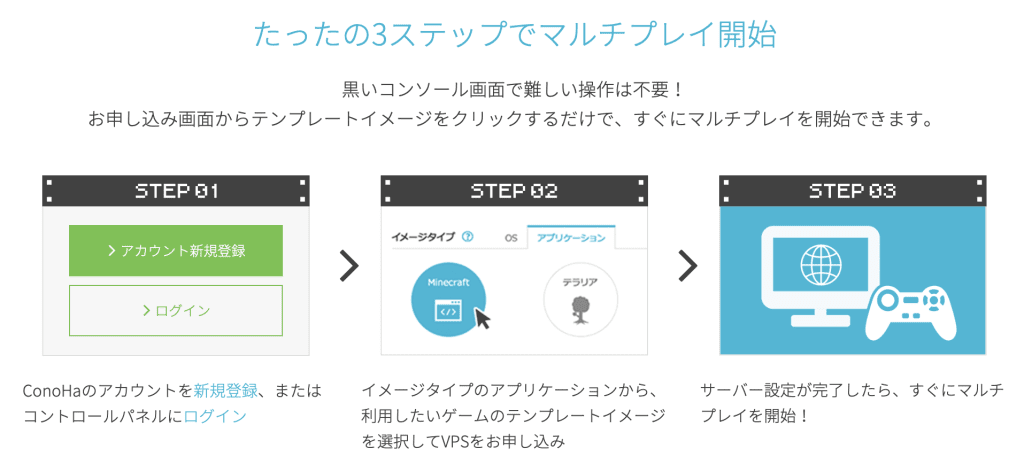
管理画面もわかりやすいので、サーバーを立ち上げてからも運営・管理がしやすく、初心者におすすめしやすいVPSサービスです。
高性能かつ低価格で利用可能
サーバー機器には高速のSSDを利用し、CPUも最新で性能の高いものが採用されています。
そのため処理速度が速く、快適にゲームを行えるのも、ConoHa for GAMEのおすすめポイントです。
月額制ではありますが、月額は上限の金額で、正確な料金は時間割で計算してくれるのもありがたいところです。
「短期間お試しでマルチを遊んでみたい」と思った場合などは、まずConoHa for GAMEでお試ししてみるのがいいでしょう。
Rust用のテンプレートが用意されている
ConoHa for GAMEはARKやRust、マインクラフトといった人気ゲームの「テンプレート」を用意しています。
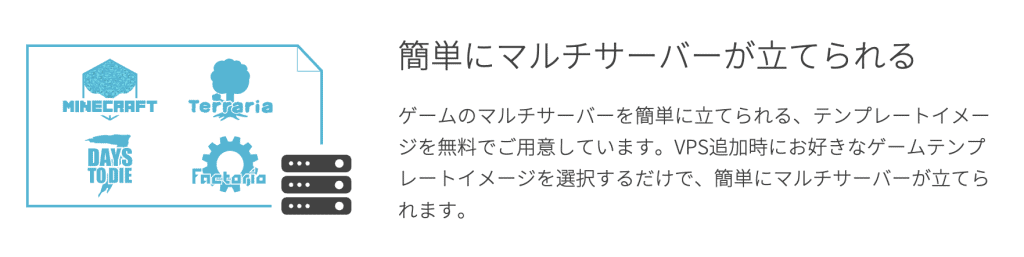
そのため、必要項目をポチポチ選んでいくだけで、サーバーの立ち上げが可能です。
それぞれのゲームに最適化され、サーバーの管理も簡単です。
Rustマルチサーバーの立て方
ここではRustでマルチサーバーを立てる方法を具体的に解説します。
ConoHaアカウントを作成する
まずはConoHaアカウントを作成します。
画像中央の「今すぐクーポンをもらう」ボタンをクリックします。
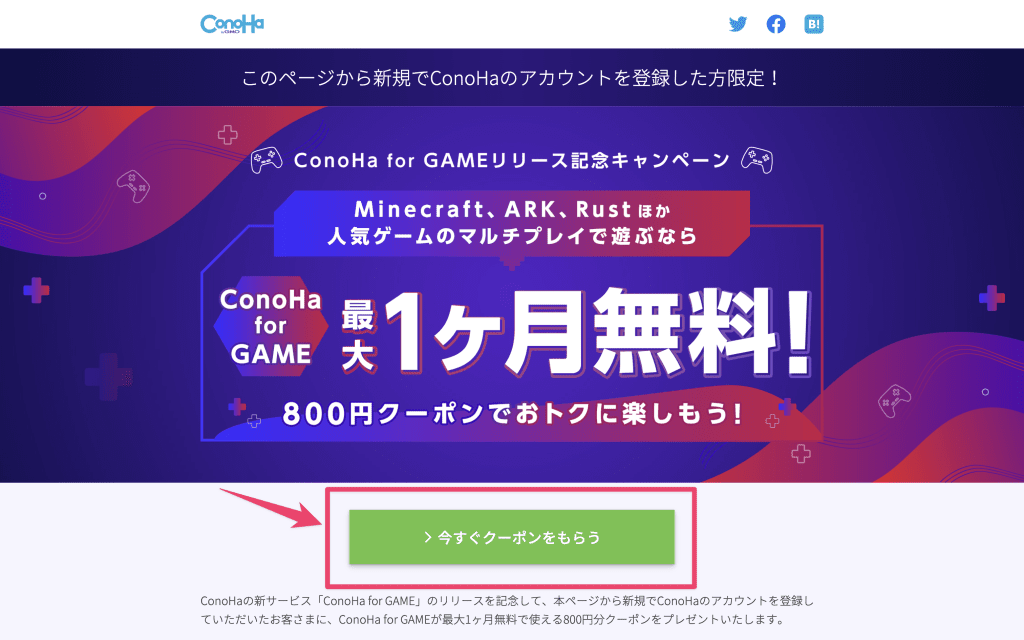
ConoHa for GAMEを初めて利用する人は、まずメールアドレスとパスワードを入力し、アカウントを作成しましょう。
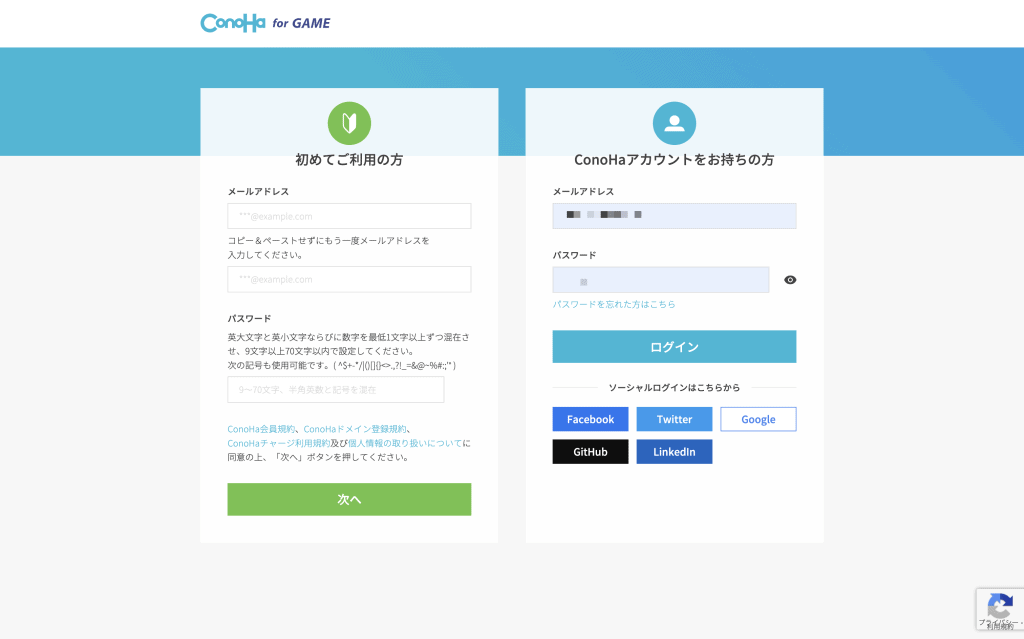
パスワードは、英語の大文字・小文字・数字を最低1文字ずつ入れる必要があるので注意してください。
アカウントをすでに持っている人は「ConoHaアカウントをお持ちの方」にメールアドレスとパスワードを入力後、ログインしてください。
「次へ」ボタンを押してアカウント作成に成功すると、このようなメールが届きます。
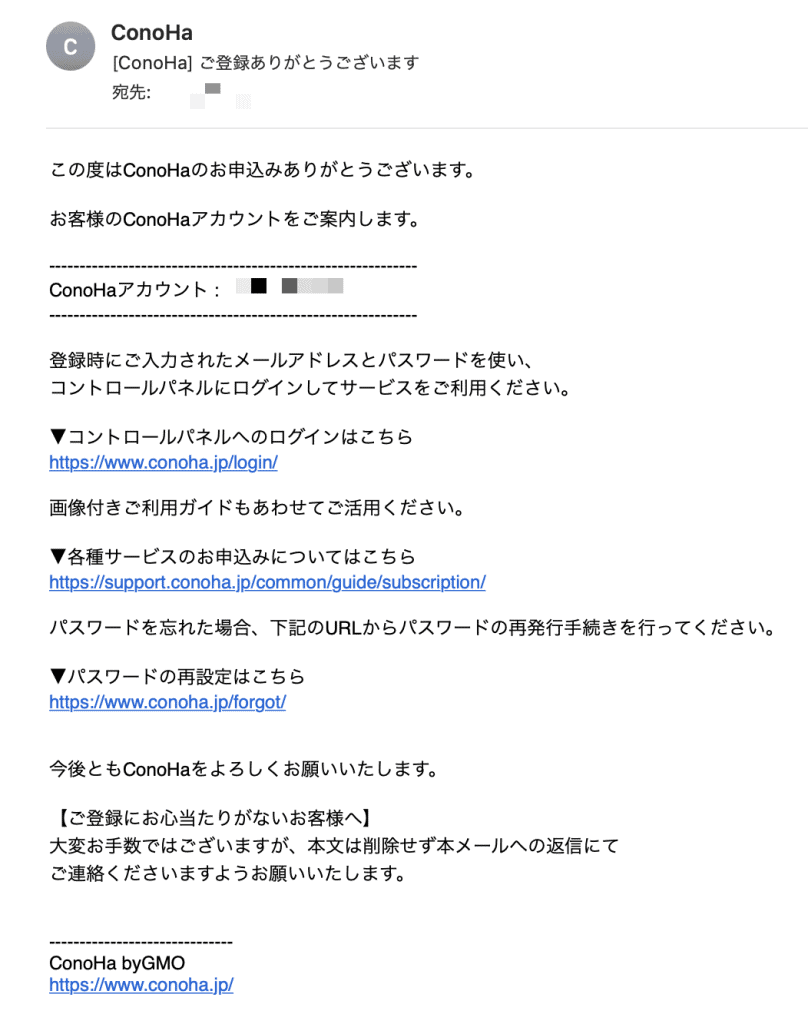
プランを選択する
アカウント作成が完了すると画面が遷移するので、次の画面でサーバーのプランを選択します。
イメージタイプのゲームから「Rust」のテンプレートを選択してください。
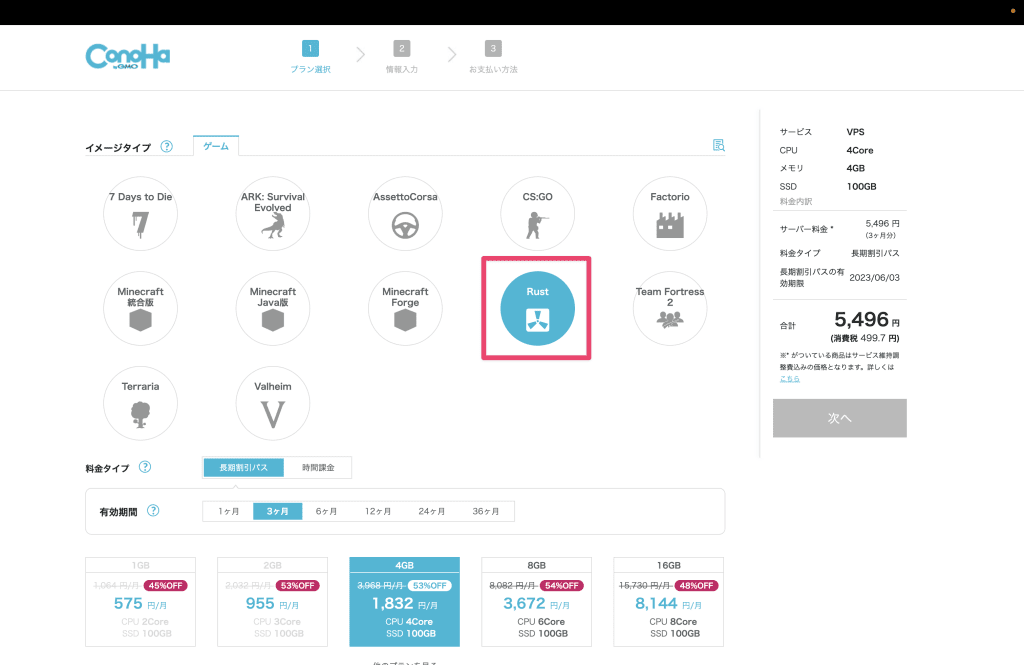
ゲームを選んだら下のほうに移動し、料金タイプを選びます。
「長期割引パス」と「時間課金」が選択できますが、1ヶ月だけの利用であっても長期割引パスのほうが断然オトクです。
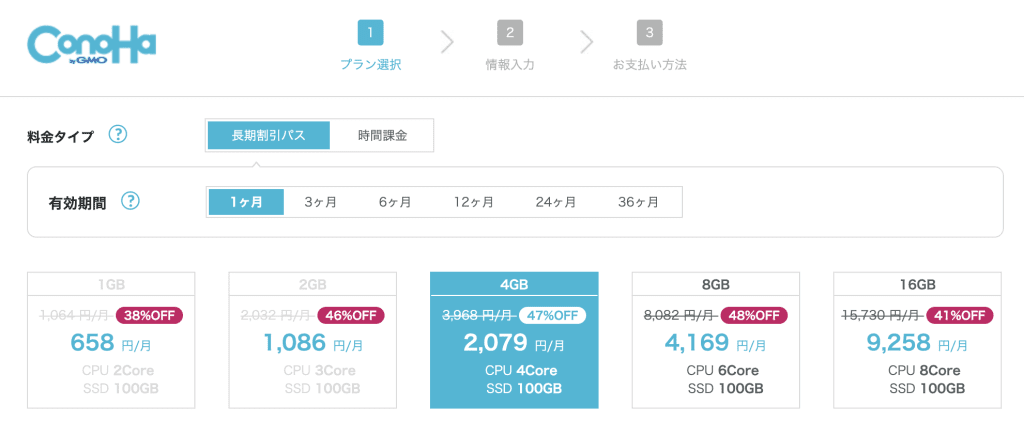
おすすめは、50%以上割引される3ヶ月以上のプランです。
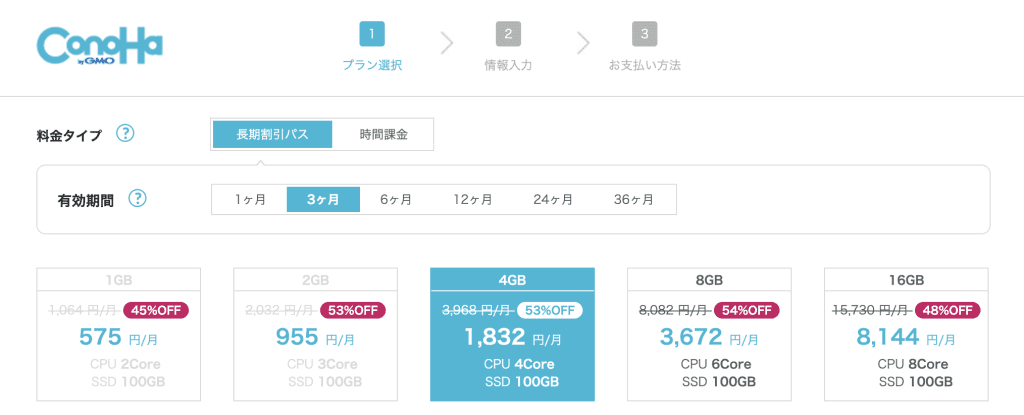
Rustの場合、2GB以下のプランだとRustの専用アプリケーションを使うことができず、4GB以上のプランが必須です。
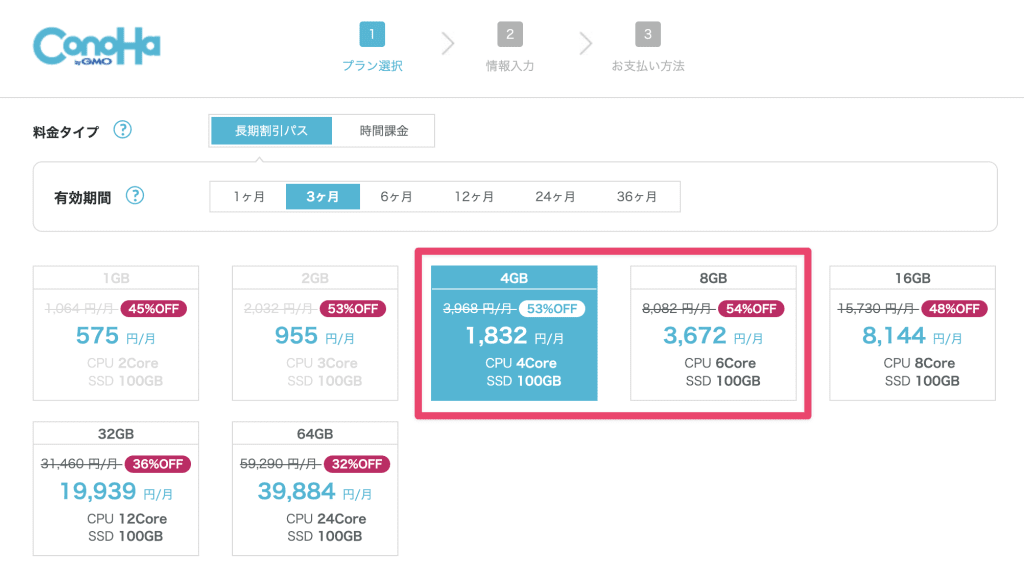
また、4GBのプランでは処理能力に不安があり、動作が不安定になってしまう可能性があります。
快適にゲームがしたい場合は8GBのプランにするといいでしょう。
最後にrootパスワードとネームタグを入力します。
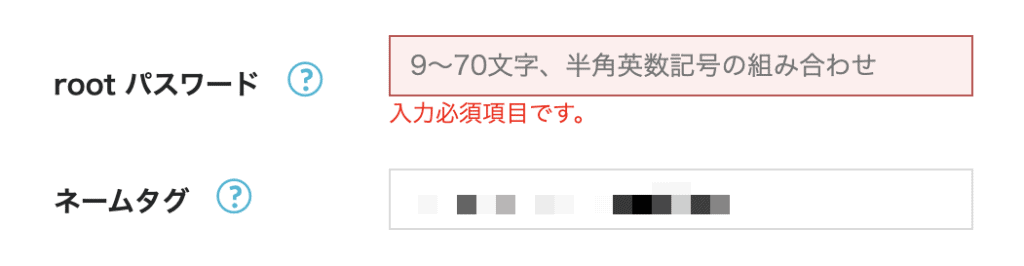
rootパスワードはサーバーに入るためのパスワードで、サーバーに関係ない人が入れないようにするためのものです。
自分や友達がサーバーに入るときにも必要になるものなので、しっかりメモを取っておきましょう。
ネームタグはサーバーの名前になるので、分かりやすい名前で大丈夫です(デフォルトのままでもOK)。
入力できたら、画面右側にある「次へ」をクリックし、プラン選択を完了しましょう。
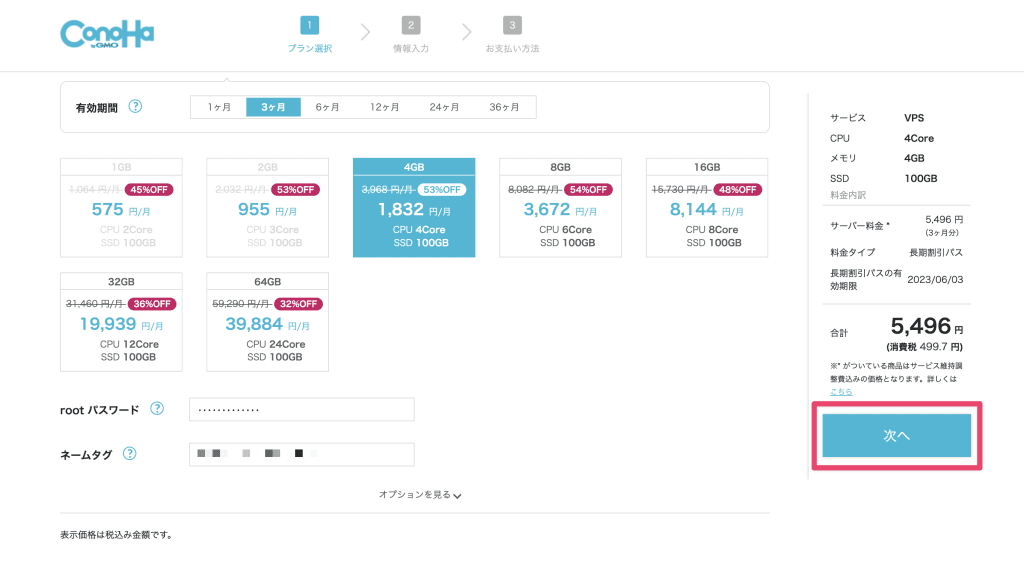
お客様情報を入力する
プラン選択後はお客様情報を入力します。

全項目を入力し終えたら「次へ」を押します。

すると本人確認が求められるので、電話番号を入力して認証を行います。
SMS認証か電話認証のどちらかを選択します。
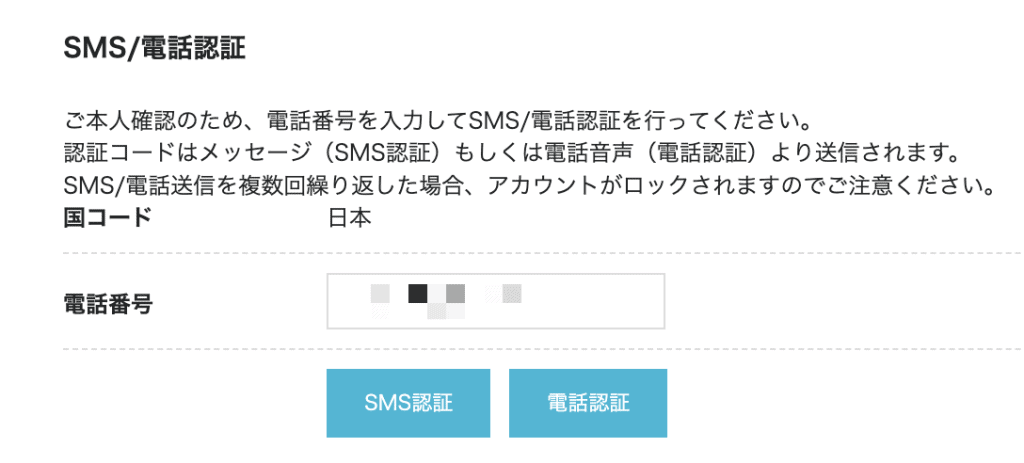
SMS認証の場合、送信されたコードを入力しましょう。
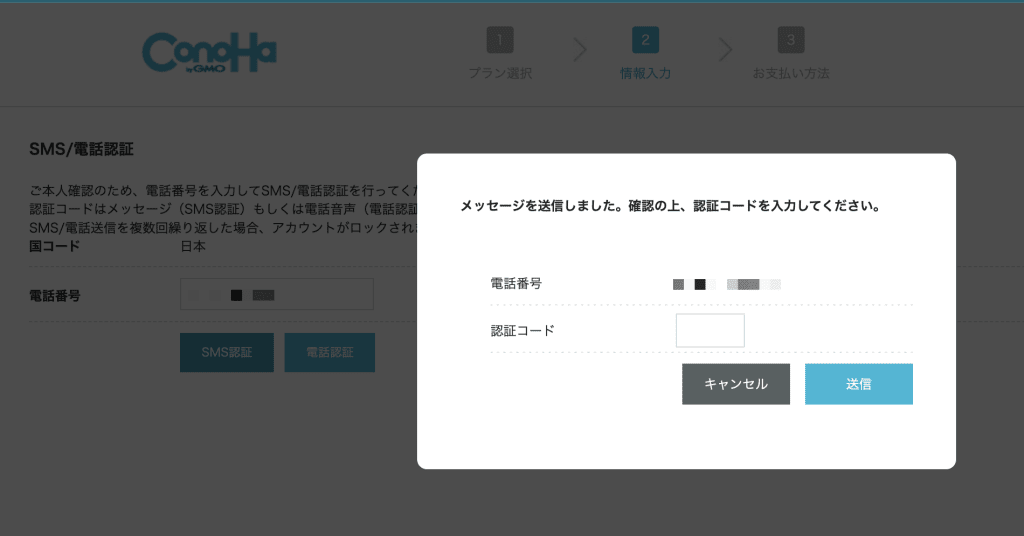
お支払い方法を登録する
お支払方法を以下の中から選択しましょう。

残金不足などでサーバーの稼働が停止する恐れがないクレジットカードが基本おすすめです。
学生でクレカを持っていない場合などは、コンビニ決済や銀行決済ができるConoHaチャージを利用しましょう。
支払い情報を入力したら「お申し込み」を押します。

支払いが完了すると、サーバー構築が自動で始まるので少し待機します。
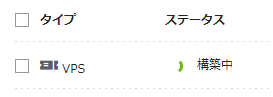
サーバーリスト内のステータスが「構築中」のときは、サーバー構築中のためまだ遊べません。
ステータスが「起動中」になっていれば構築は完了です。
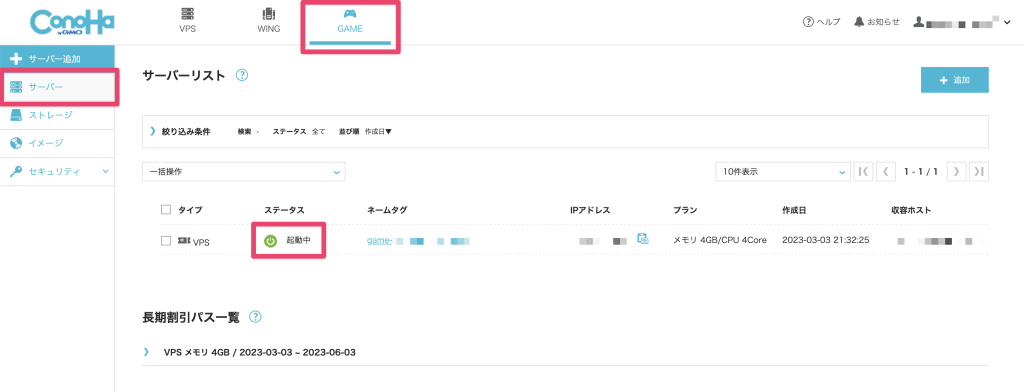
IPアドレスを確認する
サーバーリストのネームタグをクリックすると、ネットワーク情報が表示されます。
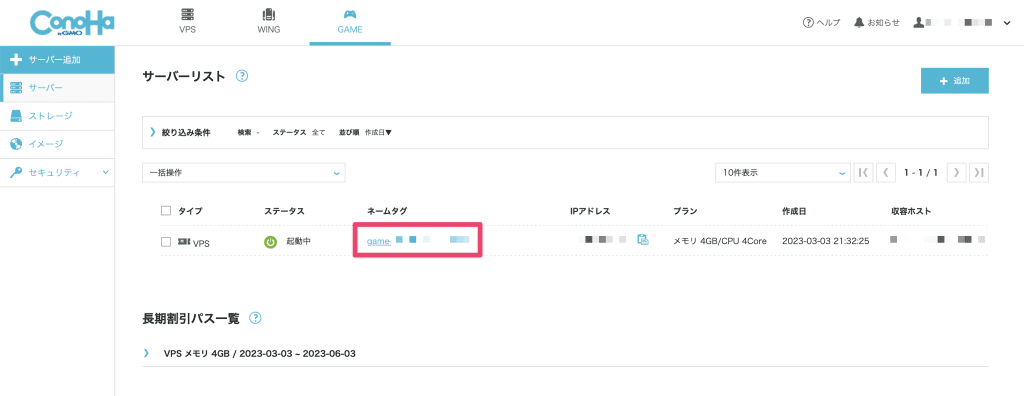
その画面にある「IPアドレス」を確認し、メモしておきましょう(サーバーに入る際、必要になります)。
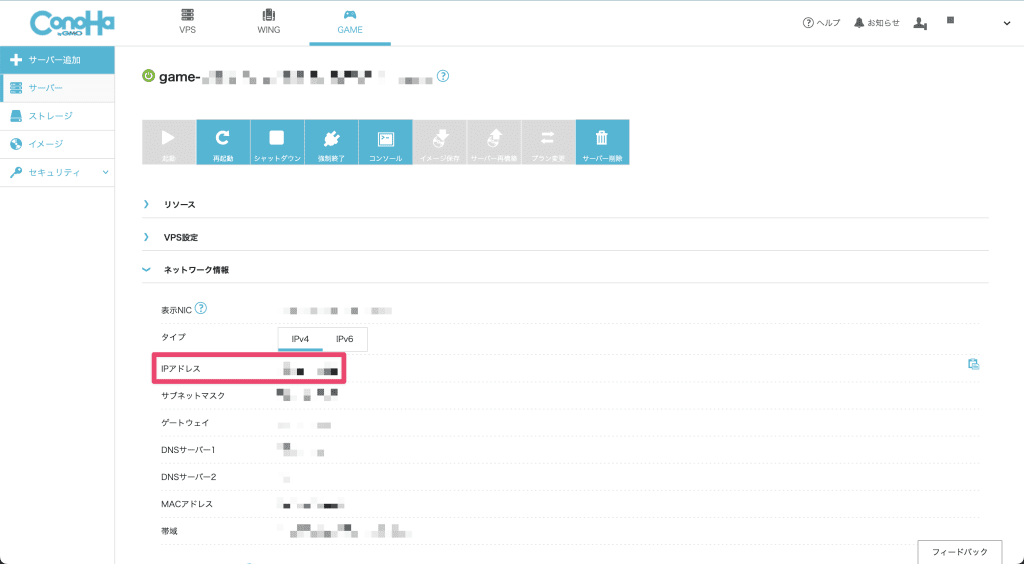
IPアドレスでサーバーに入るなら、ここまででOK!
なお、サーバー名でマルチサーバーに入る場合は「サーバー名」を確認する必要があります。
サーバー詳細画面から「コンソール」をクリックします。
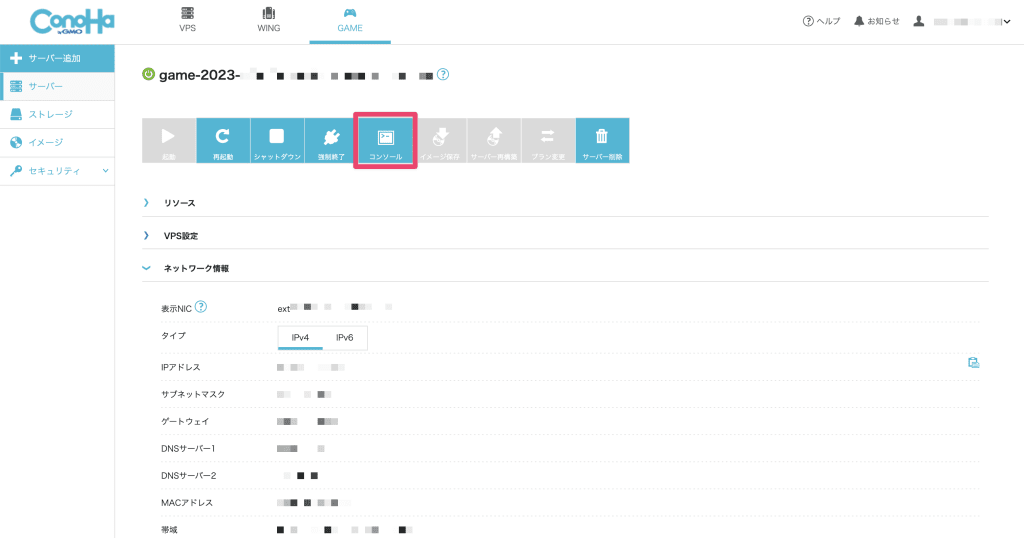
その後、コマンド入力画面が立ち上がるので「login:」の後に「root」を入力し、Enterを押します。
「Password:」の後にrootパスワードを入力するとログインでき、たくさんの文章が表示された中に「Rust Server name」が出てくるので、それに続くのがサーバー名です。
作成したマルチサーバーに入る
サーバーの構築が完了したら、マルチサーバーにいよいよ入ります。
サーバーに入るには「IPアドレスで入る方法」と「サーバー名で入る方法」の2種類があります。
IPアドレスで入る方法
まずはRustのクライアントを起動し、タイトル画面でF1キーを押しましょう。
そうすると、画面下に入力バーが出てきます。
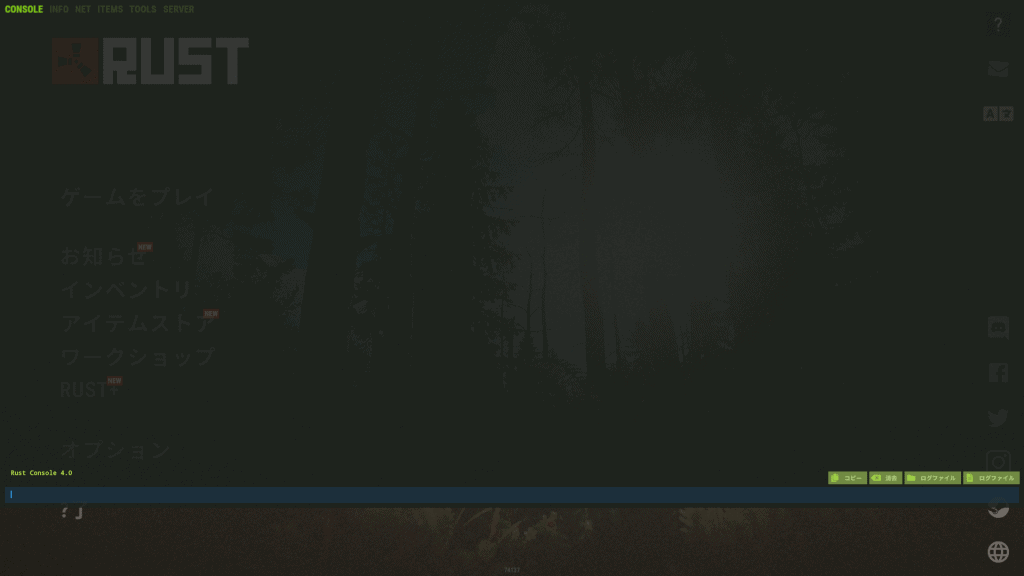
このバーに以下のコマンドを入力してEnterキーを押すことで、レンタルサーバー内にワールドの構築が始まります。
入力する際は全て半角で、スペースや記号も含めて正確に入力してください。
client.connect xxx.xx.xx.xx:28015(xxx.xx.xx.xxはサーバーのIPアドレス)
ワールドの構築には数分から30分程度かかります。
ワールドの生成が完了すると、サーバーのワールドにログインが自動で完了し、ゲームが開始されます。
サーバー名で入る方法
真ん中のバー下部にある「サーバーをけんさく」を選択し、そこにサーバー名を入れましょう。
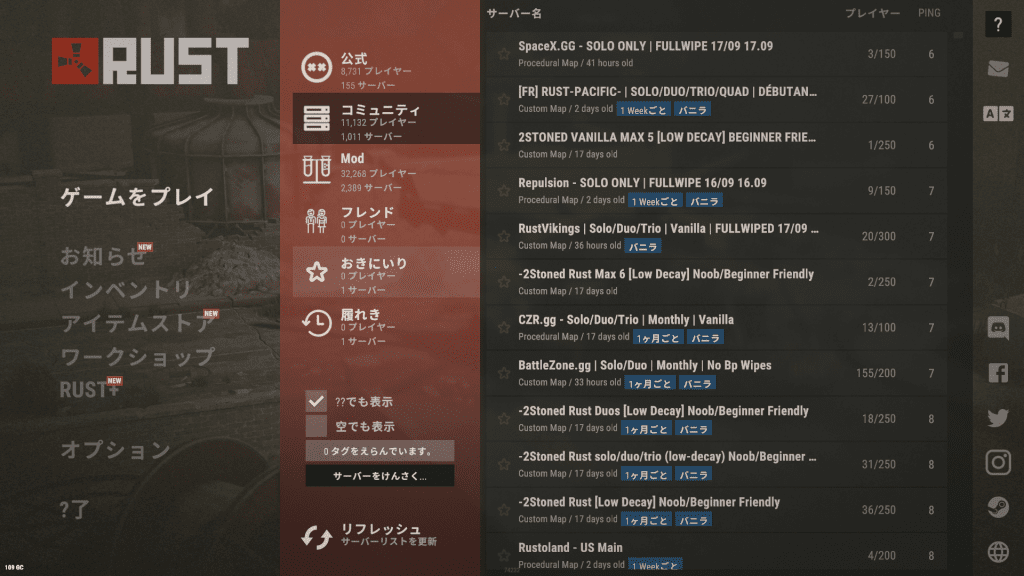
検索で自分のサーバーを見つけ出したら、そのサーバーをクリックしてログインします。
ただし、初回のワールド生成が終わっていないサーバーは、サーバー名で検索をかけても出てこない場合があります。
その場合はIPアドレスを利用して検索を行いましょう。
友達を招待する
友達を招待するには、IPアドレスかサーバー名を教え、自分がサーバーに入ったときと同様の方法でサーバーにログインしてもらいましょう。
サーバーにログインしてもらったら、ゲーム内で協力したり、敵対したり自由に遊べるようになります。
Rustマルチサーバーに関するよくある質問
ここではRustマルチサーバーに関するよくある質問を紹介します。
サーバーの人数は何人まで?
サーバー内のデフォルト人数制限は50人ですが、4GBのプランなら10人を超えると動作がかなり重くなってしまいます。
4GBのプランを選ぶ場合は10人以下で遊ぶようにしましょう。
サーバーにパスワード設定する方法を知りたい
プライベートサーバーにパスワードをかけるには「SteamCMD」というプログラムを導入する必要があります。
ConoHaのコントロールパネルからコンソールを開き、ソースコードを書き込んで導入することになるため、操作が非常に煩雑です。
どうしても必要という場合以外、初心者は触れないほうが無難です。
管理者権限の取得方法を知りたい
ゲーム内で「ownerid <SteamID> <名前> Admin」というコマンドを入力することで、指定したプレイヤーに管理者権限を付与することができます。
他には「RCON:IO」というサイトから管理者権限を付与することもできます。
ゲーム内コマンドでは日本語入力ができないので、ユーザー名に日本語がふくまれている場合、RCON:IOを利用した方法でしか管理者権限の取得はできません。
RICON:IOにログインするとコンソールにアクセスでき、そこから管理者権限をプレイヤーに付与できます。
まとめ
Rustのマルチサーバーを立てるなら、ConoHa for GAMEを利用するのがおすすめです。
簡単操作でサーバーをすぐに立てられ、料金も良心的なので、お試しで利用しやすいからです。
マルチサーバーでは公式サーバーよりも身内で楽しみやすくなっているので、興味がわいたらぜひ一度遊んでみましょう。




